Pogreška, ovu instalaciju politiku zabranjuje određeni administrator sustava - sve metode rješavanja problema

- 3677
- 187
- Franklin Skiles Sr.
Instalacija novog softvera obično prolazi bez problema, ali ponekad zahvaljujući pogreškama postaje nemoguće. Mnogi su korisnici, kada su pokušavali instalirati programe, suočili se s novim problemom: "Ovu instalaciju politiku zabranjena od strane određenog administratora sustava". Ponekad se prikazuje kôd, što bi trebalo pomoći korisnicima da razumiju razlog ovog problema. Takva pogreška uopće nije kritična. Možete se riješiti problema jedne od nekoliko metoda. Svi su vrlo jednostavni. Slijedite ih zauzvrat dok se ne riješite dosadnog podsjetnika.

Ispravljanje pogreške "Ovu instalaciju zabranjena je politikom koju je odredio administrator sustava".
Onesposobljavanje pravila koje zabranjuju ugradnju programa
U nekim slučajevima, prilikom pokretanja instalacijske datoteke, Windows izdaje upozorenje i sigurnosnu poruku. Oni se mogu isključiti u vrijeme ugradnje problematičnih.
VAŽNO. Odmah nakon kraja manipulacije potrebno je vratiti ovaj parametar na isto mjesto. Inače će računalo ostati nezaštićeno.- Otvorite upravljačku ploču dovršavanjem izbornika "Start".
- Prebacite parametar "View" na "velike ikone" i pronađite "račune korisnika".
- Otvorite stavku i kliknite "Promijenite postavke upravljanja korisničkim računima".
Primijetit ćete da na klizaču možete odabrati nekoliko opcija. Ako je vaš klizač postavljen na gornjoj razini, broj takvih poruka sustava upozorenja bit će maksimalan. Nadalje, gore opisana pogreška najčešće se događa upravo zbog kontrole korisničkih računa. Ako je instalacija zabranjena na temelju sistemske politike, prvo morate isključiti pravila koja zabranjuju ugradnju programa. Pokušajte smanjiti vrijednost za jednu ako je na gornjoj oznaci.
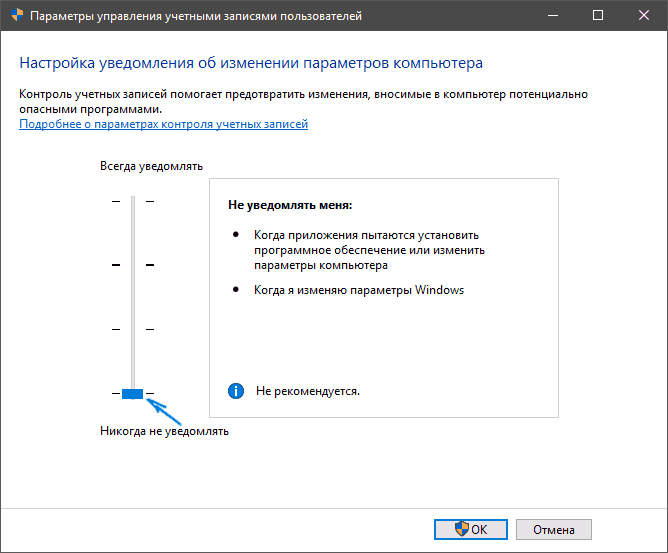
Provjerite je li ovo pomoglo. Ponovite ovaj postupak ako se pogreška još uvijek pojavi ili potpuno isključi od UAC -a. Možete odmah postaviti minimalnu vrijednost i prijeći na instalaciju Problem softvera. Bez obzira na rezultat instalacije, svakako vratite klizač u svoj prethodni položaj.
Pregled politike instalacije u uredniku politike lokalne grupe
Pogreška je uzrokovana zabranom sigurnosnih postavki i morat će je urediti.
- Nastupi - Gpedit.MSC.
- Konfiguracija računala/administrativni predlošci/komponente Windows/Windows Install.
- Idite na desnu stranu zaslona.
- Dvaput kliknite instalacijski program "Određivanje sustava Windows", instalirajte potvrdni okvir pored parametra "Inclusive" i instalirajte instalaciju Windows "Never" za instalacijski program "onemogući" onemogući "onemogući" onesposobiti Windows ".
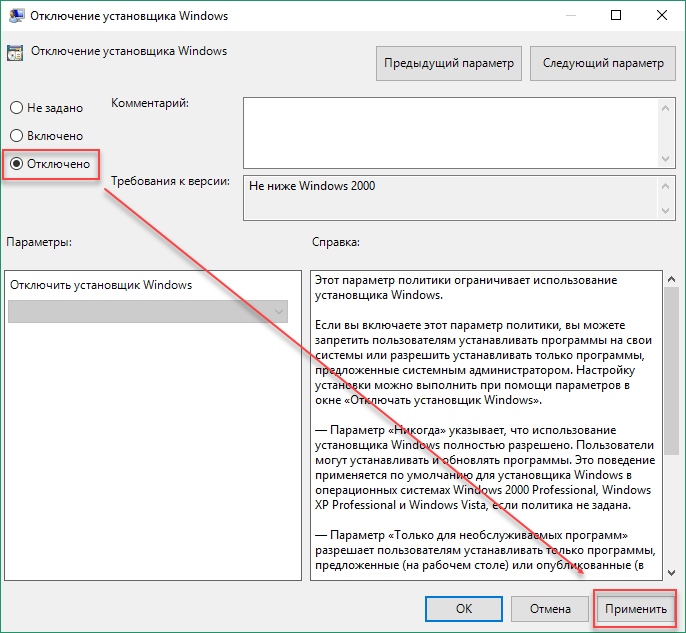
Ponovno učitajte računalo kako biste spremili ove promjene i provjerili je li moguće instalirati program.
Korištenje urednika registra
Ako pogrešno uređujete pogrešan ključ, posljedice mogu biti prilično ozbiljne. Stoga, ako niste sigurni u svoje sposobnosti, bolje je odgoditi ovu metodu za kasnije. Ako je ovu instalaciju i dalje zabranjena politikom administratora, nastavite s uređivanjem registra.
- U uredniku registra slijedite direktorij:
HKEY_LOCAL_MACHINE/Software/Policies/Microsoft/Windows Installer
- Kliknite PKM u praznom području/Stvorite DWORD (32-bitni).
- Preimenovanje u onesposobljavanje i postavljanje parametra 1.
- Idite na sljedeću lokaciju i pogledajte popis dok ne pronađete softver koji ste pokušali instalirati na računalu.
HKEY_CLASSES_ROOT Proizvodi za instalaciju
- Ključ koji vam je potreban bit će predstavljen kao mapa. Kliknite na njega s desnom tipkom miša i odaberite "Izbriši".
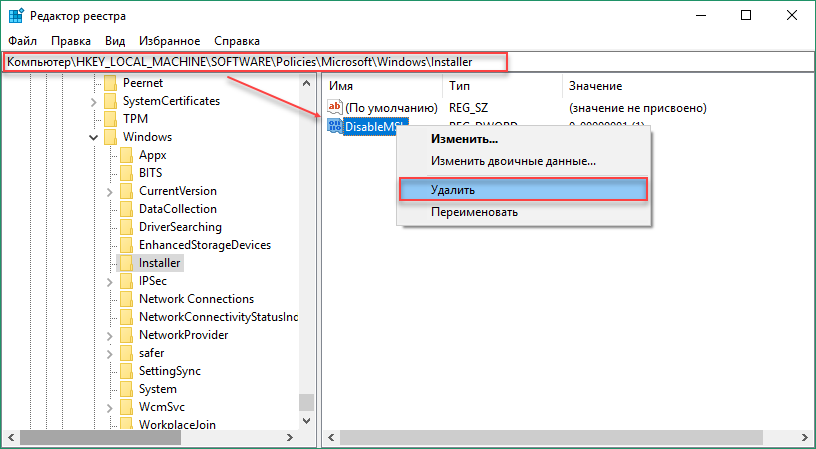
Nakon toga pokušajte ponovo instalirati softver i provjerite je li se pojavila poruka o pogrešci.
Dodatne metode za ispravljanje pogreške "Ovu instalaciju je zabranjena politikom ..."
Samo pokušajte pokrenuti instalacijsku datoteku u ime administratora. Ovo je najprimitivnije rješenje, ali, međutim, u mnogim je slučajevima djelovalo. Stoga, prije nego što pokušate ispuniti složenije ispravke, pobrinite se da se pokušate lansirati od administratora i uštedjeli ste se nekoliko sati. Pronađite instalacijsku datoteku željenog programa i kliknite je desnom gumbom miša. U kontekstnom izborniku odaberite "Početak u ime administratora" i složite se sa svim pop -up upozorenjima koja se mogu pojaviti.
Koristite "skriveni" račun administratora
Pojava takve pogreške znači da zapravo niste administrator vašeg računala, čak i ako se vaš račun naziva administrator. Ova metoda je pokretanje problematičnog softvera iz administracije administratora, a zatim se vratiti pod uobičajenu prijavu.
- Pritisnite tipku za pokretanje ili tipku i unesite CMD (ili naredbeni redak).
- Kliknite ga desnom gumbom miša i odaberite opciju "Pokretanje u ime administratora" (ili odaberite program sa strelicama s tipkovnice i pokrenite ga kombinacijom tipki Ctrl+Shift+Enter).
- Kopirajte i umetnite sljedeću naredbu u naredbeni redak i kliknite "Enter".
"Neto korisnički administrator aktivan: Da".
- Za nekoliko sekundi poruka "tim je bio uspješan" pojavit će se ".
- Kopirajte i umetnite sljedeću naredbu u naredbeni redak i kliknite "Enter".
"Neto korisnički administrator".
- Umjesto unesite lozinku za unos sustava.
- Unesite ovaj račun administratora i pričekajte nekoliko minuta prije nego što je sve spremno.
Sada možete pokušati ponovo pokrenuti računalo, unijeti novi račun administratora i pokrenuti instalacijsku datoteku. Nakon što završite sa skrivenim računom administratora, možete ga ponovo isključiti otvaranjem naredbenog retka kao administratora i stjecanjem sljedeće naredbe:
"Neto korisnik aktivan: ne".
Nakon što se izvode svi ti koraci, pogreška "Ovu instalaciju politiku zabranjena od strane administratora sustava" više neće ometati uobičajeni rad vašeg računala.
- « Eliminacija pogreške 0xc0000906 Prilikom pokretanja aplikacije
- NRG format Kako i kako otvoriti datoteke ove vrste »

